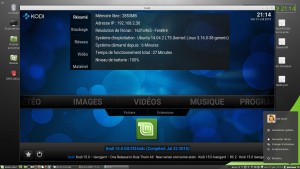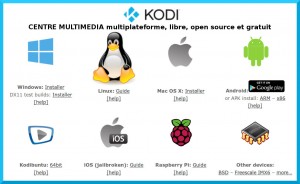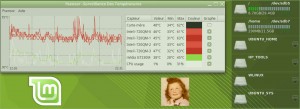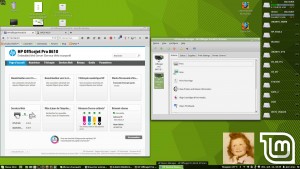Linux MINT 17.2 (Rafaela) | Bureau Cinnamon 2.6.13

15. KODI 15 : LE Centre Multimédia et de Divertissement
KODI Media Center (anciennement connu sous le nom de XBMC) transforme votre ordinateur en un « Home Theater Personal Computer » (HTPC) destiné au Home Cinema. C’est un logiciel lecteur multimédia et centre de divertissement multiplateforme, libre et open source (GPL) maintes fois primé.
XBMC a donc changé de nom et s’appelle maintenant KODI. La Logithèque d’Ubuntu 14.04, de ses variantes et dérivées comme Linux Mint 17.x, ne fournissent pas cette nouvelle mouture. Donc, pour KODI 15, il faudra d’abord le télécharger depuis un dépôt officiel PPA (Personal Package Archives) avant de l’installer sur sa distribution Linux MINT.
Pour ce faire, procéder comme ci-après ligne par ligne dans un terminal en répondant aux messages qui s’affichent :
# Seulement si KODI n'a jamais été installés ou par sécurité sudo apt-get install python-software-properties pkg-config software-properties-common # Ajout du dépôt pour KODI sudo add-apt-repository ppa:team-xbmc/ppa # Vérification de la mise à jour de la distribution Linux MINT sudo apt-get update # Installation de KODI sudo apt-get install kodi # Installation des codecs et extensions d'enregistrement vidéo compatibles pour KODI sudo apt-get install kodi-audioencoder-* kodi-pvr-*
Puis, on lance le centre multimédia KODI 15.0 « Isengard » sorti le 22/07/2015 et l’on obtient la capture d’écran à gauche.
Après l’installation de KODI, au (re)démarrage de votre Linux MINT vous aurez à l’écran de connexion une nouvelle entrée Kodi en plus de Linux Mint.
Vous pourrez toujours booter directement sur ce dernier et y lancer Kodi ou vous pourrez lancer Kodi directement et utiliser votre ordinateur comme un vrai Home Cinema (HTPC).
Le dernier dernier choix est très pratique car l’utilisateur peut se concentrer sur l’utilisation de sa bibliothèque multimédia sans être distrait par d’autres tâches.
KODI est multiplateforme, c’est dire qu’il peut être installé sur différents matériels et systèmes d’exploitation compatibles.
À ce jour, Kodi supporte les équipements suivants :
– Les principales distributions GNU/Linux
– KODIbuntu dédiée Multimédia basée sur Ubuntu LTS
– openELEC (Open Embedded Linux Entertainment Center) dédiée Multimédia basée sur JEOS (Just Enough Operating System)
– BSD / Freescale / Etc.
– Android
– MAC OS X et iOS
– Raspberry Pi
– Windows
FONCTIONNALITÉS
MUSIC
Kodi peut jouer toute votre musique, y compris les formats AAC, MP3, FLAC, OGG, WAV et WMA. Il gère les silences, supporte les tags, intégre MusicBrainz, et joue les listes de lecture intelligentes pour un contrôle ultime de votre collection de musique.
MOVIES
Kodi lit aussi les films et les vidéos. Il supporte tous les principaux formats et sources vidéo, y compris les médias en ligne (streaming) aux formats ISOs, 3D, H.264, HEVC et WEBM. Kodi peut importer ces films avec toutes les informations contenues dans le média.
TV SHOWS
La librairie TV Shows de Kodi supporte les vues épisodes et saisons avec affichettes ou bannières, les étiquettes « regardé », affiche les descriptions et les acteurs. Les listes de lecture intelligentes (basées sur les nœuds vidéo / tags ) peuvent encore mieux organiser votre bibliothèque pour des intérêts spéciaux, réaliser des écrans spécifiques comme pour la science-fiction, les dessins animés, etc.
PICTURES
Importer des images dans une bibliothèque et parcourir les différentes vues, lancer un diaporama, les trier ou filtrer en utilisant votre télécommande sont quelques exemples des possibilités de Kodi.
PVR et Live TV
Kodi vous permet de regarder et d’enregistrer la TV en direct depuis l’interface graphique. Il fonctionne avec un certain nombre de « backends » populaires inluant MediaPortal, MythTV, NextPVR, Tvheadend, VDR, et plus encore.
ADD-ONs
Amenez Kodi à un tout nouveau niveau avec la vaste sélection de greffons (plus de huit cents !) créés par la communauté et qui sont disponibles dans les dépôts. Il y a des greffons pour la vidéo, la musique, changer le comportement de Kodi, les services Web populaires, ajouter plus d’illustrations, contrôler vos lumières, et bien plus encore.
SKIN
Kodi vous permet de modifier complètement l’ensemble de l’interface graphique. Le moteur de rendu est hautement personnalisable vous permettant de changer tous les aspects de Kodi. Choisissez parmi les dizaines d’habillages communautaires proposés, chacun avec son propre ensemble d’options, ou créer votre propre interface de rêve.
UPnP
Avec la compatibilité UPnP, vous pouvez diffuser vers et à partir d’autres instances Kodi et lire-jouer facilement avec d’autres appareils compatibles UPnP (DLNA, AirPlay, etc.) dans votre maison. Ayez un dispositif maître UPnP et utilisez d’autres instances Kodi comme clients pour sauvegarder automatiquement le statut de ce que vous avez regardé avec une bibliothèque toujours à jour. Désormais, vous pouvez aussi importer à partir de sources UPnP pour synchroniser vos données à l’intérieur des instances de Kodi.
16. CONTRÔLE des Températures du Système
Il est toujours judicieux de connaître et de surveiller les températures de sa machine (MB, CPU, GPU et HDD), surtout quand c’est un ordinateur portable qui tend à chauffer plus en utilisation intensive qu’un ordinateur de bureau.
Pour ce faire, il suffit d’installer puis de configurer quelques logiciels – utilitaires – greffons, comme par exemples :
– Psensor 0.8.0.3 qui est une application GTK+ pour surveiller les capteurs thermiques et les ventilateurs, disponible dans le Gestionnaire de Logiciels, et
– Drives-Manager 1.5 qui est une applette pour surveiller et accéder aux disques, disponible dans les Desklets du Bureau.
17. METTRE à jour le NOYAU du système et le PILOTE de la Carte graphique (ici nVidia)
Comme toujours, si votre système fonctionne correctement, il n’y a aucune raison de mettre à niveau les versions de son noyau (kernel) et de son pilote graphique.
Si l’on a besoin de le faire, c’est pour corriger des problèmes potentiels (performances, compatibilité, etc.), ou par curiosité pour voir ce que ces nouvelles versions ont dans le ventre.
Pour les débutants, le plus sur est de passer votre chemin. Les autres utilisateurs savent ce qu’ils ont à faire. En cas de problèmes, vous pouvez visiter les forums de Linux Mint (anglais et/ou français).
NOYAU système
La mise à jour du noyau (kernel) se fait (toujours avec une extrême prudence) avec le Gestionnaire de mises jour :
– Menu -> Administration -> Gestionnaire de mises jour.
– Vue -> Noyau Linux.
– Dans la liste, choisir le nouveau noyau qui est pré-coché « recommandé », ici « 3.16.0-38-generic ».
– Puis, cliquer sur le bouton « Install the -x.y.z- kernel » et laisser mouliner.
– Redémarrer la machine et lancer dans un terminal les deux commandes suivantes l’une après l’autre :
sudo update-grub sudo grub-install
pour mettre à jour le démarreur GRUB2 et redémarrer à nouveau votre ordinateur.
Derrière la ligne « sudo grub-install », il faudra préciser où installer le GRUB2. Par exemple sur mon HP Pavilion DV8 avec un BIOS Legacy, j’ai :
sudo grub-install /dev/sda
avec « sda » étant mon 1er disque dur.
PILOTE GRAPHIQUE nVidia
Linux Mint 17.2 étant une distribution GNU/Linux avec un support à long terme de 5 ans (LTS = Long Term Support) ciblant la stabilité, celle-ci ne propose pas de pilotes graphiques plus récents que ceux qui étaient disponibles à la sortie de la distribution.
Pour contourner ce souci, on peut très bien installer un pilote propriétaire nVidia plus récent depuis un PPA (Personal Package Archives) sûr et fiable. Pour ce faire, installer le PPA « xorg-edgers » qui fournit les pilotes propriétaires Linux les plus récents de nVidia pour les distributions Ubuntu 14.04, 14.10 et 15.04 et compatibles comme Linux Mint 17.2.
Exécuter (sans les achever !) dans un terminal les commandes suivantes ligne par ligne pour le configurer :
sudo add-apt-repository ppa:xorg-edgers/ppa -y sudo apt-get update
Bien lire ce qui est écrit après l’exécution de la première commande et le garder en mémoire ou, mieux, le sauvegarder dans un fichier texte afin de pouvoir le consulter plus tard si le besoin s’en fait sentir.
Achtung ! : Be sure to revert this PPA before doing a release upgrade or the upgrade will not succeed. To revert to official packages, install the ppa-purge package and run sudo ppa-purge xorg-edgers.
– Si une mise à jour du système d’exploitation est proposée, la faire avant de passer à l’étape suivante.
Puis, pour installer le pilote graphique compatible le plus récent de nVidia, on peut procéder soit en ligne de commande ou mieux encore avec l’interface graphique :
– Menu -> Administration -> Gestionnaire de pilotes.
– Après sélection du pilote le plus récent, ici, nvidia-340 (340.76), cliquer sur le bouton « Appliquer les changements » et laisser mouliner (un certain temps). Puis, redémarrer Linux Mint.
De retour, un petit tour par le Serveur X de nVidia confirmera la bonne installation du dernier pilote graphique de nVidia :
– Menu -> Administration -> NVIDIA X Server Settings.
18. HPLIP : HP Linux Imaging and Printing – Print, Scan and Fax Drivers for Linux
Logiciel libre et open source d’imagerie et d’impression de Hewlett-Packard (HPLIP).
C’est maintenant au tour de mon Imprimante e-Tout-en-Un, la HP Officejet Pro 8610 connectée au réseau local d’être installée sous Linux Mint 17.2 Rafaela.
HP est très actif à l’égard de l’open-source et veille à ce que ses périphériques fonctionnent le mieux et le plus simplement possible sur les systèmes GNU/Linux. La solution HPLIP fournit le support de l’impression et de la plupart des fonctions avancées (copie, scan, fax, etc.) des imprimantes HP pour plus de 2.400 ! modèles d’imprimantes InkJet, LaserJet et AIO.
Si HPLIP n’est pas disponible dans les dépôts de votre distribution Linux, ici pour Linux Mint 17.2 elle est dans le Gestionnaire de logiciels (mintInstall), vous pouvez le télécharger depuis le site de HPLIP.
Mon imprimante Tout-en-Un HP Officejet Pro 8610 étant récente, elle a besoin d’au moins la version 3.14.4 de HPLIP. Dans le Gestionnaire de logiciels de Linux Mint (mintInstall), on trouve actuellement la version 3.15.2, c’est bien. Mais, comme je veux profiter des dernières avancées de HPLIP, je vais aller chercher la dernière version de HPLIP sur son site.
Pas de problème, direction le site de HPLIP – Installation Wizard, puis suivre la procédure pour télécharger et installer le fichier – pilote HPLIP le plus récent, actuellement : « hplip-3.15.6.run ».
Après, c’est un jeu d’enfant pour que HPLIP détecte mon imprimante multifonction réseau et pour la configurer.
Avec HPLIP, nous avons aussi disponible sous les distributions GNU/Linux le « Serveur Web Intégré » à l’imprimante accessible depuis son navigateur Internet préféré, ici Firefox.
C’est bien pratique ! Et l’on peut adapter à ses besoins les fonctionnalités du « Serveur Web Intégré ».
19. WINE + PlayOnLinux : Applications Windows sous GNU/Linux et BSD
À propos de WINE
Wine est l’acronyme anglophone de « Wine Is Not an Emulator », littéralement « Wine n’est pas un émulateur », que l’on peut traduire par « le vin n’est pas un émulateur ! ». Wine existe depuis vingt ans et il s’est bonifié avec le temps. Wine vous permet d’exécuter des logiciels Windows sous d’autres systèmes d’exploitation dont les libres. Avec Wine, vous pouvez installer et exécuter ces applications, presque (exactement) comme vous le feriez sous Windows.
À propos de PlayOnLinux (POL)
Wine est le moteur derrière PlayOnLinux. PlayOnLinux est un logiciel frontal vous permettant d’installer et d’utiliser facilement de nombreux jeux et aussi des logiciels prévus pour fonctionner exclusivement sous Windows de Microsoft. En effet, à l’heure actuelle, encore peu de jeux vidéo sont compatibles avec GNU/Linux, ce qui peut être pour certains un frein à l’adoption de ce système. PlayOnLinux apporte une solution accessible et efficace à ce problème, gratuitement et dans le respect du logiciel libre.
WINE et PlayOnLinux (POL)
Vous pouvez utiliser Wine seul ou PlayOnLine avec Wine. Mais configurer Wine et/ou PlayOnLinux n’est pas toujours une chose aisée. Ce sont des logiciels puissants qui nécessitent de bien respecter leur documentation pour une bonne utilisation. De plus, les jeux sous Windows exploitent les capacités des pilotes des cartes graphiques. Il conviendra donc d’installer au préalable les pilotes non libres (propriétaires) pour les cartes ATI – AMD et nVidia dans sa distribution libre afin de profiter de vos jeux. Les autres applications, comme pour la bureautique ou certains utilitaires, n’en auront pas besoin.
Ces deux logiciels sont (plutôt) destinés à des utilisateurs confirmés.
Si vous débutez avec les distributions libres GNU/Linux et BSD, utilisez uniquement les applications qui ont été développées nativement pour celles-ci.
La plupart des applications grand-public tournant sous les « Fenêtres » ont un équivalent libre sous GNU/Linux et BSD.
– Lire la suite : WINE + PlayOnLinux : Applications Windows sous GNU/Linux et BSD
20. DOCUMENTATION
Seul vrai point noir au tableau de Linux Mint pour les utilisateurs francophones : la langue des documents et des écrits !
Malgré que le créateur de cette distribution soit d’origine française, le projet Linux MINT (ses sites Internet, ses forums, ses blogs et sa documentation) est généralement en anglais, voire dans d’autres langues mais très rarement en français. Cela limite-ra sûrement l’utilisation et l’adoption de Linux Mint dans les pays francophones qui n’ont pas aussi eu une histoire récente avec les pays anglo-saxons.
C’est un domaine où cette distribution doit obligatoirement s’améliorer !
– Site Officiel de la Distribution : qu’en anglais !
– Guides de l’Utilisateur : rien en français depuis les versions 9 et 13 !
– Site de la Communauté des Utilisateurs : qu’en anglais !
– Blog de la distribution : qu’en anglais !
– Forum des Utilisateurs : la partie francophone (enfin) du forum (ouf) !
– Segfault – les Nouvelles de l’Equipe de Dévelopement : qu’en anglais !
21. CONCLUSION
Linux MINT 17.2 LTS (Rafaela) avec son bureau Cinnamon 2.6.13 est un excellent système desktop (PC de bureau et portable).
Il s’agit d’une des distributions GNU/Linux les plus populaires à travers le monde (réf. le dernier classement de Distrowatch). Le secret de cette réussite ? Reposant sur les distributions majeures Ubuntu et Debian, MINT mise plus encore que ces dernières sur la simplicité d’utilisation. Un point fort que la distribution doit notamment à son interface de bureau, Cinnamon, qui lui est propre.
Son l’objectif est de fournir une expérience plus complète dès son installation en incluant des modules d’extension, des codecs multimédia, le support pour la lecture de DVD, Java et d’autres composants libres et non-libres. Elle ajoute également un bureau personnalisé, des menus intuitifs, plusieurs outils de configuration uniques et une interface d’installation de paquets depuis le Web.
Linux MINT 17.2 est compatible avec les dépôts de logiciels de la distribution GNU/Linux Ubuntu.
C’est l’une de mes distributions préférés.
Elle est élégante, ergonomique, rapide et sans prise de tête !
Elle devrait plaire aux plus grand nombre, ainsi qu’à ceux qui regrettent l’époque des interfaces plus traditionnelles des distributions GNU/Linux, et aussi aux nouveaux convertis ou en voie de l’être désirant avoir une alternative sérieuse à la politique de « Big Brother Microsoft » (Abus de position dominante et Espionnage – Siphonnage des données personnelles et professionnelles des utilisateurs).
| VERDICT : Testée et approuvée. √ PROMESSES TENUES ! |
| sur HP Spectre 13-h201ef x2 -et- HP Pavilion DV8-1190ef |